文章详情页
Win10专业版如何设置一键共享局域网网络?
共享局域网网络能提高办公效率,互相分享文件文档,那在win10中,要怎么设置一键共享局域网络呢?下面给大家带来win10一键网络共享设置方法介绍。
Win10设置一键共享局域网网络方法
1、首先点击菜单,打开控制面板,找到网络和共享中心,点击更改高级共享设置。
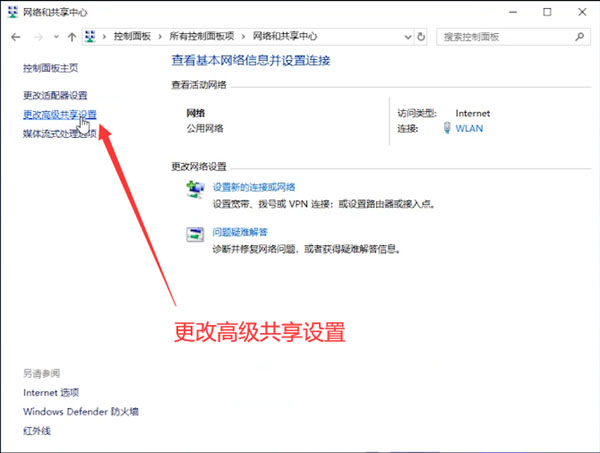
2、再新打开的页面,最下面找到文件和打印机共享,勾选“启用文件和打印机共享”,点击保存更改。
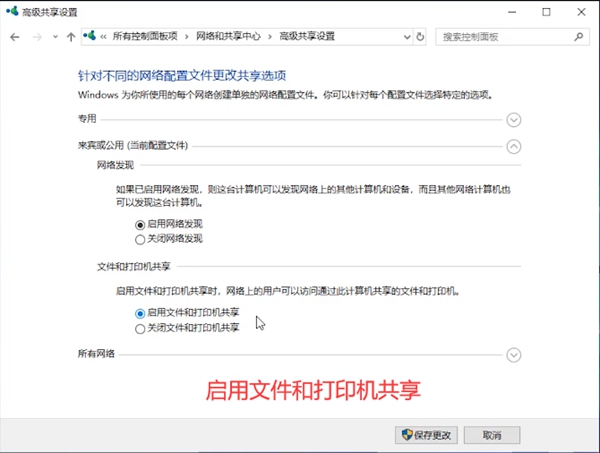
3、右击要共享的文件夹,点击属性,再点击“共享”,再新的页面设置,添加“所有人”。
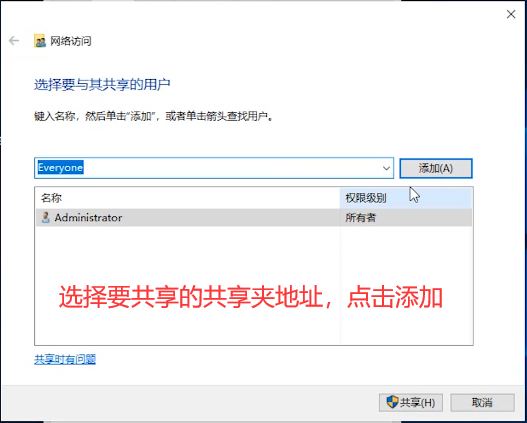
4、最后在另一台计算机上按“Win+R”,再输入共享文件的位置就可以了。
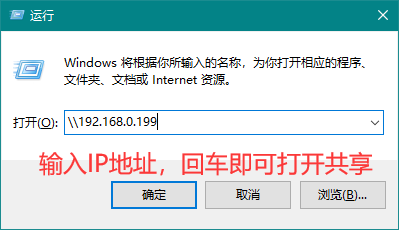
相关文章:
1. 统信UOS系统怎么禁止窗口特效? 统信关闭窗口特效的技巧2. Win10命令提示符被禁止使用怎么办?3. Win11 22000.176搜索打不开怎么解决?Win11 22000.176搜索打不开解决方法4. Win7电脑亮度怎么调?Win7调节屏幕亮度方法5. 联想电脑怎么装win7系统?U盘装lenovo win7 32位详细图文教程6. 统信uos系统怎么管理打印界面和打印队列?7. Fdisk硬盘分区图文教程(超详细)8. 银河麒麟操作系统(KyLin)常用问题及解决方法9. Windows11下载卡着不动怎么办?Windows11下载卡着不动解决方法10. Win10 realtek老是弹出来怎么办?Win10 realtek自动弹出解决方法
排行榜

 网公网安备
网公网安备